Как восстановить доступ к жесткому диску, исправить ошибку невозможности открыть жесткий диск

В этой статье мы расскажем, как восстановить доступ к жёсткому диску в случае его сбоя. Давайте пойдём дальше!
Мы все знаем, что блок задней камеры каждого смартфона, от бюджетного до высококлассного, сегодня оснащен светодиодной вспышкой. Помимо поддержки фотосъемки в условиях низкой освещенности, эта светодиодная система также может использоваться в качестве удобного фонарика, освещающего темноту при необходимости.
Мы довольно часто используем светодиодную вспышку на наших телефонах, но, возможно, не многие знают, что яркость вспышки можно гибко регулировать. Apple уже давно позволяет пользователям регулировать яркость светодиодной вспышки на iPhone. Хотя Google добавила эту небольшую, но полезную функцию только в Android 13. Давайте узнаем, как настроить яркость вспышки на вашем телефоне.
Отрегулируйте яркость вспышки на iPhone
Чтобы сделать фонарик вашего iPhone ярче или тусклее, сначала откройте Пункт управления на вашем устройстве.
На iPhone с Face ID это можно сделать, проведя пальцем вниз от правого верхнего угла экрана. На iPhone с физической кнопкой «Домой» проведите пальцем вверх от нижнего края экрана.
Когда откроется Центр управления, нажмите значок фонарика.
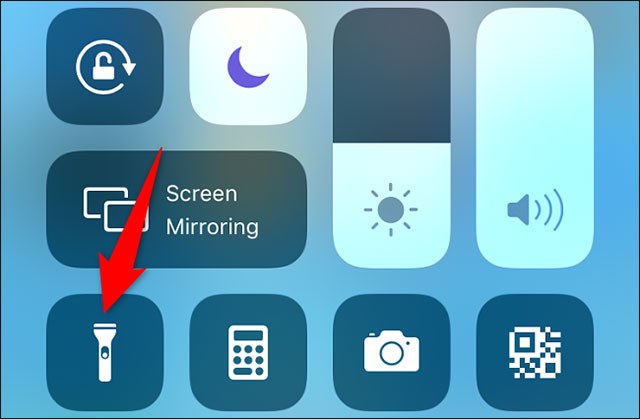
Теперь, когда вспышка вашего устройства включена, вам нужно отрегулировать яркость света.
Продолжайте нажимать и удерживать значок фонарика в Пункте управления. Затем щелкните на панели инструментов регулировки на экране, чтобы установить желаемые уровни яркости света.
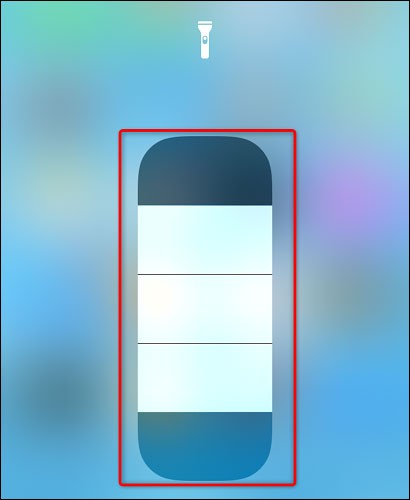
Отрегулируйте яркость вспышки на Android
Метод 1: настройка яркости вспышки на телефонах Samsung Galaxy
Чтобы отрегулировать яркость фонарика вашего телефона Android, воспользуйтесь меню быстрых настроек телефона.
( Примечание: не все телефоны Android позволяют увеличивать яркость фонарика. Если вы не нашли перечисленных ниже опций, скорее всего, в вашем телефоне нет этой функции. Следующие шаги были выполнены на телефоне Samsung Galaxy).
Для начала дважды проведите пальцем вниз от верхнего края экрана телефона. В появившемся меню быстрых настроек нажмите на опцию « Фонарик ».
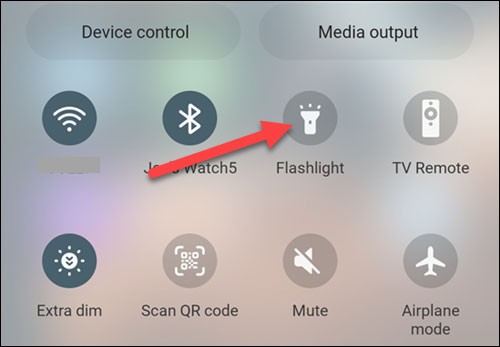
Фонарик теперь включен. Чтобы отрегулировать яркость, снова нажмите и удерживайте значок «Фонарик».
Теперь вы увидите ползунок « Яркость », который позволяет увеличивать или уменьшать яркость фонарика.
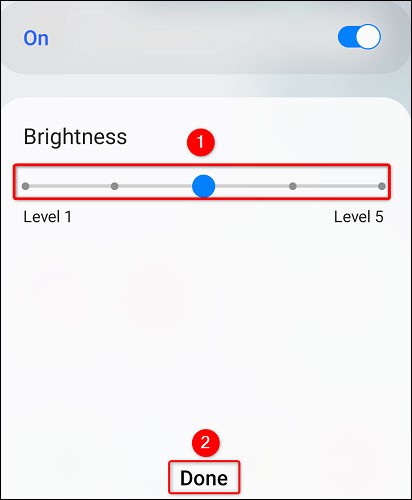
Способ 2: Используйте приложение «Фонарик Тирамису» для Android 13
Даже если у вас нет телефона Samsung Galaxy, не отчаивайтесь! Для пользователей Android 13 и выше существует специальное приложение Flashlight Tiramisu от Polodarb, которое позволяет регулировать яркость фонарика на вашем устройстве.
Приложение может похвастаться минималистичным интерфейсом с простым слайдером. Однако важно отметить, что Flashlight Tiramisu совместим не со всеми устройствами под управлением Android 13. Для правильной работы приложения требуется Hardware Abstraction Layer (HAL) версии 3.8 или выше. Поэтому его часто поддерживают новые устройства Android, включая Pixel 6 и 7, а также Samsung S23 и другие.
Игра «Фонарик Тирамису» недоступна в Play Store. Вместо этого вы можете загрузить приложение в виде APK-файла из официального репозитория F-Droid. F-Droid — один из лучших сайтов для безопасной загрузки APK-файлов, поэтому вы можете быть уверены, что загрузка приложения Tiramisu с этого сайта не нанесет вреда вашему устройству.
Регулировка яркости вспышки на Android 13
После загрузки нажмите «Установить» и следуйте инструкциям на экране, чтобы загрузить приложение на свой телефон. Откройте приложение и перетащите ползунок на экране, чтобы отрегулировать яркость вспышки.

Помимо регулировки яркости фонарика, Flashlight Tiramisu также предлагает дополнительные функции для персонализации. Одной из таких функций является возможность сохранить значение ползунка в качестве яркости по умолчанию для вашего фонарика. Установив желаемый уровень яркости и сохранив его, вы можете быть уверены, что фонарик всегда будет гореть с желаемой интенсивностью.
Кроме того, для дополнительного удобства можно включить функцию включения фонарика с помощью ползунка . Эта опция устраняет необходимость включать и выключать фонарик отдельно и активирует его непосредственно при регулировке ползунка яркости.
Вы также можете выбрать, какие наборы значений яркости вы хотите отображать на кнопках сегмента ползунка. Все эти настройки можно изменить, нажав на значок настроек в правом верхнем углу экрана.
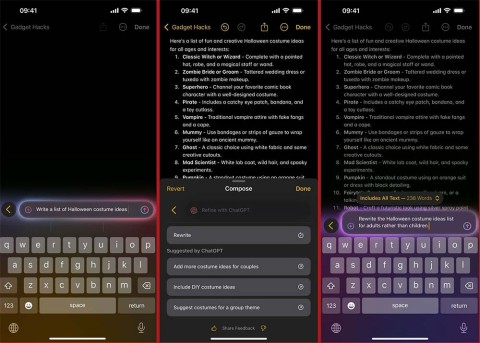
Это так просто. Удачи!
В этой статье мы расскажем, как восстановить доступ к жёсткому диску в случае его сбоя. Давайте пойдём дальше!
На первый взгляд AirPods выглядят как любые другие беспроводные наушники. Но всё изменилось, когда были обнаружены несколько малоизвестных особенностей.
Apple представила iOS 26 — крупное обновление с совершенно новым дизайном «матовое стекло», более интеллектуальным интерфейсом и улучшениями в знакомых приложениях.
Студентам нужен определённый тип ноутбука для учёбы. Он должен быть не только достаточно мощным для успешной работы на выбранной специальности, но и достаточно компактным и лёгким, чтобы его можно было носить с собой весь день.
Добавить принтер в Windows 10 просто, хотя процесс для проводных устройств будет отличаться от процесса для беспроводных устройств.
Как вы знаете, оперативная память (ОЗУ) — очень важный компонент компьютера, выполняющий функцию памяти для обработки данных и определяющий скорость работы ноутбука или ПК. В статье ниже WebTech360 расскажет вам о нескольких способах проверки оперативной памяти на наличие ошибок с помощью программного обеспечения в Windows.
Умные телевизоры действительно покорили мир. Благодаря множеству замечательных функций и возможности подключения к Интернету технологии изменили то, как мы смотрим телевизор.
Холодильники — привычные бытовые приборы. Холодильники обычно имеют 2 отделения: холодильное отделение просторное и имеет подсветку, которая автоматически включается каждый раз, когда пользователь ее открывает, а морозильное отделение узкое и не имеет подсветки.
На сети Wi-Fi влияют многие факторы, помимо маршрутизаторов, пропускной способности и помех, но есть несколько разумных способов улучшить работу вашей сети.
Если вы хотите вернуться к стабильной версии iOS 16 на своем телефоне, вот базовое руководство по удалению iOS 17 и понижению версии с iOS 17 до 16.
Йогурт — замечательная еда. Полезно ли есть йогурт каждый день? Как изменится ваше тело, если вы будете есть йогурт каждый день? Давайте узнаем вместе!
В этой статье рассматриваются наиболее питательные виды риса и способы максимально увеличить пользу для здоровья любого выбранного вами вида риса.
Установление режима сна и отхода ко сну, смена будильника и корректировка рациона питания — вот некоторые из мер, которые помогут вам лучше спать и вовремя просыпаться по утрам.
Арендуйте, пожалуйста! Landlord Sim — мобильная игра-симулятор для iOS и Android. Вы будете играть за владельца жилого комплекса и начнете сдавать квартиры в аренду, чтобы улучшить интерьер своих апартаментов и подготовить их к приему арендаторов.
Получите игровой код Bathroom Tower Defense Roblox и обменяйте его на потрясающие награды. Они помогут вам улучшить или разблокировать башни с более высоким уроном.













